Küçük incelememizde Android cihazlar için önemli bir uygulamaya değineceğiz. Com.google.android.gms'nin ne tür bir işlem olduğunu - neden işiyle ilgili hatalar olduğunu ve bunları nasıl düzelteceğinizi öğreneceksiniz.
Bir Android cihazın çalışması sırasında sürekli olarak sistem çökmeleri veya uygulama hataları meydana gelir. Bu nedenle, birçok akıllı telefon kullanıcısı, com.google.android.gms programının dengesiz çalışması sorunuyla giderek daha sık karşılaşmaktadır. Birisi aynı isimli işlemin durdurulduğuna veya bir hata oluştuğuna dair bildirimler alıyor. Ne olduğunu ve işiyle ilgili tüm hataları nasıl düzelteceğimizi bulduk.
Ne olduğunu?
Com.google.android.gms uygulamanın çalıştırılmasından sorumlu bir arka plan işlemidir Google Mobil Hizmetler(GMS). GMS programı, Google'ın lisanslı bir uygulamasıdır,android'de şu hizmetlerin arka plan çalışmasından sorumludur - Google Play Hizmetleri, Play market, Gmail, Chrome, Haritalar, Youtube, Çeviri, Waze, vb.
Bu uygulama, programlar ve oyun hizmetleri için sistem güncellemelerini indirmekten sorumlu olduğu için telefonda önemli bir rol oynar ve ayrıca Android cihazlarda birçok temel işlev sunar. Kararlı çalışma için sistem belleğinin% 1-2'sine ihtiyaç duyar.
Com.google.android.gms ile ilgili hatalar
OS Android'e sahip birçok telefonda, ara sıra GMS programının çalışmasıyla ilişkili çeşitli kaplamalar vardır. Bunlar iki ana hatadır - işlem durdu veya com.google.android.gms.persistent içinde bir hata oluştu.
Oluşun nedenleri istikrarsız iş farklı olabilir:
- telefonda Google hesabını senkronize etme hatası;
- sistem belleği eksikliği;
- çarpık bir şekilde yüklenmiş güncellemeler;
- virüs programlarının vb. etkisi

Düzeltme yöntemi bu tür hatalar prensip olarak standarttır:
- Önce, telefon belleğinin tıkalı olmadığını kontrol edin;
- Ardından, ayarlara gidin - uygulama Yöneticisi... Tümü veya Çalışıyor sekmesinde, çalışan hizmeti bulun com.google.android.gms - önbelleği temizleyin ve yeniden başlatın. Ayrıca süreç Google Services veya MobileSyncService olarak yazılabilir.
- Devre dışı bırak senkronizasyon Google hesabı ve tekrar giriş yapın;
- Uygulamak güncellemeler Android uygulamaları için, her şeyden önce: Google Play Hizmetleri, Play Market.
- Telefonunuzu yeniden başlatın ve Android'de gereksiz sistem temizliği uygulayın.
Bu yöntemler sorunu çözmeli ve Android telefonda kararlı çalışma kurmalıdır.
Bu makale şu hatalardan birini alanlar içindir: "Üzgünüz, com.google.process.gapps işlemi durdu" ve "com.google.process.gapps beklenmedik bir şekilde durdu". Aynı soruna atıfta bulunurlar ve aslında düzeltilmesi kolaydır, bu yüzden panik yapmayın. Aşağıda, bunu nasıl düzelteceğinizi göstereceğiz.
Samsung Galaxy S6 veya HTC One M8 gibi bazı eski cihazlar bu hataya özellikle duyarlı olabilir, ancak yine de sorun herkesin başına gelebilir ve çözümler aynıdır. Bu yüzden derin bir nefes alın ve yeniden başlamak için talimatlarımızı dikkatlice izleyin.
1. Telefonunuzu yeniden başlatın
Çoğu insan bunun anlamsız olduğunu düşünür, ancak böyle bir durumda denemeniz gereken ilk şey her zaman cihazı açıp kapatmaktır.
Basitçe yan taraftaki güç düğmesini basılı tutun saniyeler içinde ve cihazınızı yeniden başlatabileceksiniz.
2. Söz konusu uygulama için önbelleği temizleyin.
Belirli bir uygulamayı başlatmaya çalıştığınızda bir hata mesajı görüntülendiğini fark ederseniz, sorunun nedeni büyük olasılıkla bu uygulamadır.
Aç " Ayarlar "\u003e" Uygulamalar " ve ilgili uygulamayı bulun.
Uygulamayı ve ardından " Depolama " ve sonraki sayfada " Önbelleği temizle ".
Bu yine de yardımcı olmazsa, uygulama verilerini de temizleyebilirsiniz. Bu, oyun ilerlemenizi veya sohbet geçmişinizi vb. Kaybedeceğiniz anlamına gelir, böylece önce oluşturabilirsiniz.
Bir düğme göreceksiniz Verileri sil yukarıda Önbelleği temizle (aşağıdaki şekle bakın, sağdaki).
Çözümlerden hiçbiri yardımcı olmazsa, sonraki adım uygulamayı kaldırmayı (önbelleği ve verileri temizlemeyle aynı sayfadan yapılabilir) ve yeniden yüklemeyi denemektir.

3. Google Services Framework verilerini temizleyin
Belirli bir uygulama için önbelleği ve verileri temizlemek veya hatta onu kaldırmak işe yaramazsa, deneyebileceğiniz başka bir hızlı çözüm vardır.
Bu yöntem, Google Play Hizmetleri ayarlarını siler, ancak bunları geri yüklemek kolaydır; Muhtemelen bunun farkına bile varmayacaksınız.
- Aç " Ayarlar "\u003e" Uygulamalar "
- Tıklamak 3 puan sağ üst köşede " Sistem işlemlerini göster "
- Uygulama listesinde ilerleyin ve seçin Google Hizmetler Çerçevesi.
- Ayrıntılar sayfasında uygulama hakkında Tıklayın " Depolama " , sonra " Önbelleği temizle " .

4. Uygulama tercihlerini sıfırlayın.
Başka bir seçenek de " Ayarlar "\u003e" Uygulamalar "\u003e" Tümü " ve uygulama tercihlerini sıfırlayın (bu seçenek üç nokta simgeli menüde bulunabilir).
Bu, tüm uygulama ayarlarınızı orijinal ayarlarına döndürür, ancak uygulama verilerini silmez. Başka bir deyişle, kaydettiğiniz ilerlemeyi kaybetmezsiniz.
5. Otomatik uygulama güncellemelerini devre dışı bırakın.
Bu hata genellikle uygulamayı güncelledikten sonra meydana gelir, bu nedenle Play Store'dan otomatik güncellemeleri kapatırsanız, hata sorunu sık sık ortaya çıkmaz. Ortaya çıkabilecek olası hataları önlemek için yine de uygulamalarınızı manuel olarak güncellemeniz gerekmez.
Otomatik güncellemeleri kapatmak için Google Play Store uygulama ayarlarına gidin ve otomatik güncellemeleri kapatın. 
6. İndirme Yöneticisini Yeniden Başlatın
Bazen "com.google.process.gapps durdu" hatası İndirme Yöneticisi uygulamasıyla ilgili olabilir. İşte nasıl kontrol edeceğiniz.
- Git Ayarlar
- Tıklayın " Uygulamalar "
- Bul İndirme yöneticisi ve aç Uygulama bilgisi
- Devre dışı bırak o zaman tekrar aç ve hatanın oluşup oluşmadığını kontrol edin.
7. Fabrika ayarlarına sıfırlayın
Akıllı telefonunuzda fabrika ayarlarına sıfırlayın
Yukarıdakilerin hepsini denedikten sonra hala sorunlarla karşılaşırsanız, fabrika ayarlarına sıfırlama yapmaktan başka seçeneğiniz kalmaz. Bu çok sert bir önlem ve sonuçları var. Tüm verileriniz kaybolacak. Bu nedenle ilerlemelisiniz.
Verileriniz kaydedildikten sonra sıra gelir.
- Git Ayarlar ve bas " Kurtarma ve sıfırlama ".
- Şimdi etkinleştirdiğinizden emin olun Veri yedekleme.
- Tıklayın " Rezervasyon hesabı ", Verilerinizi hangi hesaba kaydetmek istediğinizi seçin. Bu hesaba erişiminiz olduğundan emin olun.
- Bundan sonra menüye gidin " Kurtarma sıfırlama " ve " Sıfırla" altında.
Bunu yapmak istediğinizi onaylayın ve telefonunuz satın aldığınızdaki gibi olacaktır. Google hesabınızda oturum açtığınızda verileriniz geri yüklenecektir.

Bu hata mesajını ne sıklıkla görüyorsunuz? Bu ipuçları sorunu çözmeye yardımcı oldu mu? Yorumlarda bize bildirin.
Çoğu zaman, Android işletim sistemi kullanıcıları bazı uygulamalara erişmede sorun yaşarlar. Çoğu durumda, çökmenin nedeni Google Play'den indirilen uygulamalardır. Bazen cihazı yeniden başlattığınızda sorun ortadan kalkar, ancak uzun sürmez. Zamanla daha sık ortaya çıkar.
Bu makalede, com.google.process.gapps işlemi durdurulduğunda ne yapacağımızı öğreneceğiz. Bu sorunun çözümüne yardımcı olabilecek birkaç farklı yol göstereceğiz ve aslında com.google.process.gapps hatasını kendi başımıza nasıl düzelteceğimizi analiz edeceğiz. Çoğu, Android işletim sisteminin kendi kabuklarını kullandığı için, farklı üreticilerin cihazlarındaki yöntemlerin biraz farklı olacağı açıktır, ancak özü kalır.
Muhtemelen en kolay yol ve bu nedenle pek etkili değil.
Çoğu durumda, bu yöntem yardımcı olur, ancak sorun çözülmezse, cesaretiniz kırılmasın ve arızayı çözmek için aşağıdaki çözümleri kullanın.
Bazı durumlarda, sorunlu uygulamanın önbelleğini temizlemek yardımcı olabilir. Bunu yapmak için aşağıdaki adımlara uymanız gerekir:

Önbelleği ve verileri temizledikten sonra, uygulamanın yeniden yapılandırılması gerekecektir. Bu yöntemin dezavantajı, çoğu durumda hatanın bir süre sonra tekrar ortaya çıkmasıdır.

Attığımız adımlardan sonra, com.google.process.gapps hatasının tekrar açılıp açılmadığını kontrol edin. Tekrar görünürse, durdurun ve Play Store uygulamasındaki güncellemeleri bu şekilde kaldırın.
Uygulama tercihlerini sıfırlayın
Durdurma yardımcı olmazsa, tüm uygulamaların verilerini temizlemeyi deneyebilirsiniz. çünkü bir programın başarısız olmasının nedeni diğerinin yanlış robotu olabilir.
Bu yöntem, devre dışı bırakılan uygulamalar, bildirimleri engellenen uygulamalar, varsayılan uygulamalar, uygulamalar için arka plan veri kısıtlamaları ve izinler için tüm ayarları sıfırlayacağından dikkatli olun. Ancak veriler kaybolmayacaktır.

Fabrika ayarları
Hiçbir yöntem işe yaramadıysa, cihazı varsayılan ayarlara sıfırlamak gibi ciddi önlemler almanız gerekecektir. Telefonunuz ne kadar iyi çalışırsa çalışsın, er ya da geç bunu yapmak zorunda kalacaksınız, çünkü İnternet çöpü ve çeşitli küçük virüsler robota zarar verip yavaşlatır.
Bunu yapmak için şuraya gidin: Ayarlar cihazlar ve alt bölüm bul Kurtarma ve sıfırlama veya bunun gibi bir şey, ardından akıllı telefonun ardından ayarları sıfırlamanız istenir. Cihazı sıfırlamanın tüm yöntemleri hakkında bilgileri makalemizde okuyabilirsiniz:
sonuçlar
Sorun, com.google.process.gapps hatası göründüğünde ve kullanıcıların bununla ne yapacaklarını bilmedikleri zamandır, ki bu bugün hala geçerlidir. Bunların çoğu, cihaz üreticisine bakılmaksızın, Android işletim sisteminin eski sürümlerine sahip cihazlarda bulunabilir.
Bu makalede, com.google.process.gapps işlemi durdurulursa ne yapılacağına ve aslında com.google.process.gapps hatasının nasıl düzeltileceğine baktık. Şimdiye kadarki en güvenilir yol, cihazınızı fabrika ayarlarına sıfırlamaktır.
Android KitKat sürümünde en sık görülen iki tür hata vardır: "Üzgünüz, com.google.process.gapps işlemi durdu" ve "com.google.process.gapps beklenmedik bir şekilde sonlandırıldı." Bu hatalar tek bir sorundan kaynaklanır ve kolayca düzeltilebilir. Aşağıda bunun nasıl yapılabileceğini açıklayacağız.
Belirli bir uygulamayı açmaya çalıştıktan sonra hata mesajının tekrar tekrar görüntülendiğini fark ederseniz, bu belirli uygulamanın soruna neden olma olasılığı yüksektir. Ayarlarda, "Uygulamalar" alt bölümünü açın ve böyle bir uygulama bulun. Daha sonra simgesine tıklayın ve sonraki sayfada "Önbelleği temizle" seçeneğine tıklayın. Bu yardımcı olmalı.
Bu tür eylemler yardımcı olmadıysa, uygulama verilerini de silmeniz gerekir. Bu durumda, oyun ilerlemesini, sohbet mesajlarını vb. Kaybedersiniz, bu nedenle önceden verilerinizin yedek bir kopyasını oluşturmalısınız. "Önbelleği Temizle" simgesinin üzerinde "Verileri Temizle" simgesini bulabilirsiniz.
Bu sorunu çözmediyse, bir sonraki adım uygulamanın kendisini kaldırmak olacaktır (bu, önbelleği ve verileri temizlemek için simgelerin bulunduğu aynı sayfada yapılabilir) ve ardından yeniden yüklemek olacaktır.

Google Play Hizmetleri verilerini temizleme
Verileri ve önbelleği temizlemek ve sorunlu uygulamayı yeniden yüklemek olumlu bir sonuç vermediyse, başka bir yöntem deneyebilirsiniz - Google Play Hizmetlerinizden tüm verileri silin. Bu yöntemin, Google Play Hizmetleri'ndeki tüm ayarlarınızı ve tercihlerinizi sileceğini, ancak bunlar kolayca yeniden atanabileceklerini unutmayın. Bunu yapmak için, ayarlarda "Uygulamalar" ı ve ardından - Google Play Hizmetleri'ni açın. Uygulama bilgileri sayfasında, Alan Yönetimi simgesini göreceksiniz ve üzerine tıklayın.

Bundan sonra "Tüm verileri temizle" yi tıklayın. Ekranda verileri tamamen silmek istediğinizi onaylayan bir mesaj görünecektir. "Tamam" simgesine tıklayın.

Uygulama tercihlerini sıfırlayın
Ayrıca uygulama tercihlerini sıfırlamayı deneyebilirsiniz (bu, üç şerit şeklindeki simge aracılığıyla veya "Uygulamalar" alt bölümündeki "Tümü" öğesini seçerek yapılabilir). Böyle bir sıfırlama gerçekleştirildiğinde, uygulama ayarları orijinal durumlarına geri dönecek, ancak uygulama verileri etkilenmeyecektir. Başka bir deyişle, daha önce kaydettiğiniz bilgileri kaybetmezsiniz.
Bu hata mesajını ne sıklıkla gördünüz? İpuçlarımız bu sorunu çözmenize yardımcı oldu mu? Yorumlarda bize bildirin.
Android, oldukça kullanıcı dostu ve oldukça güvenilir bir sistemdir. Tüm dünyada birçok kullanıcı tarafından beğenilmektedir. Ancak bazen neden olan çökmeler olabilir. Bunlardan biri "com.google.process.gapps işlemi durdu." Ayrıca meydana gelirse 5-10 dakikada bir defalarca tekrarlanır. Sonuç olarak, cihazı kullanmak neredeyse imkansızdır. Bu durumda ne yapmalı? "Com.google.process.gapps işle" hatası durduğunda ne yapılacağını düşünmenizi öneririz.
Cihazın çalışmasındaki problemler oldukça sık meydana gelir, ancak kolayca çözülebilir
Hatayı ortadan kaldırmak
Hata, google.process'in çökmesi ve yanlış bir şekilde sona ermesi nedeniyle oluşur, bu da çalışması için Google hizmetlerini kullanan yazılımların kullanılmasını imkansız kılar. Çoğu zaman, hafif bir korkuyla kurtulabilirsiniz, ancak aşırı durumlarda fabrika ayarlarına sıfırlama veya hatta yanıp sönme yapmanız gerekecektir.
Durdurulmuş bir sistem sürecini yeniden başlatın
Ayarlar - Uygulamalar - Tümü'ne gidin. Listeyi aşağı kaydırın, devre dışı bırakılan tüm hizmetler orada görüntülenmelidir. Her birini yeniden başlatmayı deneyin. Bazı durumlarda "com.google.process.gapps işlemi durdu" hatası kaybolabilir.

Yakın zamanda başlatılan programların verilerini sil
Bunun yeterli olmadığı ortaya çıktıysa, gidin ve birer birer "Verileri sil" düğmesine tıklayın. Ayrıca, Google Hizmetler Çerçevesine özellikle dikkat edin. Çoğu zaman, hata, başarısızlığı nedeniyle oluşur. Ardından cihazı yeniden başlatın. Sorun ortadan kalkabilir.
Tüm uygulama ayarlarını sıfırlayın
Soruna neden olan işlemi tam olarak bulamazsanız, tüm programları sıfırlayın. Ayarlar - Uygulamalar - Tümü menüsünde, menü düğmesine tıklayın ve "Ayarları sıfırla" seçeneğini seçin. Sonuç olarak, devre dışı bırakılan hizmetler ve programlar, izinler ve hizmetler için bildirimler varsayılan olarak sıfırlanacaktır. Kişisel veriler etkilenmeyecektir. Ardından tabletinizi veya akıllı telefonunuzu yeniden başlatın. "Com.google.process.gapps işlemi durdu" hatası gitmiş olmalı.

Fabrika ayarları
Genellikle ilk üç seçenek normal Android işlevselliğini geri yüklemek için yeterlidir. Ancak bazı anlarda koruyucu önlemler yardımcı olmuyor, bu yüzden fabrika önlemlerini kullanmanız gerekiyor. Ayarlar - Kişisel veriler - Yedekle ve sıfırla - Fabrika verilerine sıfırla seçeneğine gidin. Güvenlik kodunu girin, ardından cihaz yeniden başlayacaktır.

Ancak bu durumda tüm verileri kaybedeceğinizi hatırlamakta fayda var. Bu nedenle, önemli dosyaları ve telefon numaralarını bilgisayarınıza kopyalama konusunda endişelenin. Cihazlarını bir Google hesabıyla senkronize ettirenler yalnızca dosyaların bir kopyasını oluşturabilir. Daha iyi güvenlik için verileri bir tür bulut depolama alanına kaydetmenizi tavsiye edebiliriz.
Yanıp sönüyor
Bazı durumlarda, fabrika ayarlarına sıfırlama bile yardımcı olmayabilir. O zaman tek çıkış yolu yanıp sönüyor. Bir aygıt yazılımı programına, aygıt yazılımının kendisine ve bir bağlantı kablosuna ihtiyacınız olacak. Bazı modeller, yerleşik Kurtarma aracılığıyla bir bilgisayar olmadan yanıp sönebilir. Prosedür farklı cihazlarda farklılık gösterebilir, bu nedenle World Wide Web'de özellikle modeliniz için bilgi arayın.

Sonuç
"Com.google.process.gapps işlemi durdu" sorununu çözmek için tüm seçenekleri gözden geçirdik. Biraz kanla kurtulabileceğinizi ve ayarları sıfırlamanıza gerek kalmayacağını umuyoruz.
Hiç benzer bir sorunla karşılaştınız mı? Bunu nasıl çözdün? Makale materyali size yardımcı oldu mu? Geri bildiriminizi okumaktan memnuniyet duyarız.
Benzer makaleler

Giriş Android işletim sistemi çoğu mobil cihaza kurulur. Akıllı telefonların ve tabletlerin, güçlü donanım ve büyük miktarda bellek sayesinde yeteneklerinde bir bilgisayarı veya dizüstü bilgisayarı kolayca değiştirebileceği bir sır değil. Bu işletim sistemi için çok sayıda uygulama var. Play Store'da resmi istatistiklere göre yaklaşık 2 milyon indirilmiş program var. Birçok sahip





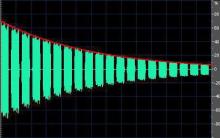
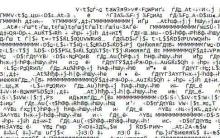




İşlem sırasında "gri" iPhone sorunları
"Gri" iPhone nedir ve böyle bir cihaz almaya değer mi
Bir yardım hattı - nedir, neden gereklidir, nasıl çalışır, neler düzenlenir?
Neden bir yardım hattına ihtiyacınız var? Bir yardım hattına başvurma nedenleri
Neden bir yardım hattına ihtiyacınız var? Yardım hattı ile ne kastedilmektedir?